آشنایی با محیط برنامه نویسی اندروید استودیو
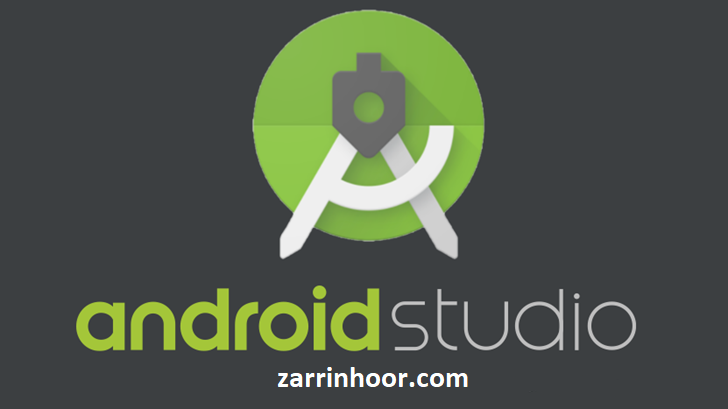
آشنایی با محیط برنامه نویسی اندروید استودیو
با سلام خدمت کاربران عزیز زرین هور در این قسمت می خواهیم محیط برنامه نویسی اندروید استودیو را به شما معرفی کنیم. با ما همراه باشید در آشنایی با محیط برنامه نویسی اندروید استودیو:)
Android studio در حال حاضر محیط برنامه نویسی مورد تایید شرکت Google است. محیط Android studio خود بر اساس محیط برنامه نویسی IntelliJ شکل گرفته و در اصل همان کد و
دستورات نوشته شده برای محیط برنامه نویسی ( base code )مزبور است که قابلیت های جدیدی ویژه ی برنامه سازی برای اندروید به آن اضافه شده است ( fork )یا به عبارت دیگر Android
Studio از IntelliJ منشعب گردیده و قابلیت های جدیدی ویژه ی توسعه ی برنامه برای سیستم عامل اندروید به آن اضافه شده است.
نوار ابزار محیط برنامه نویسی Android studio :
r و نوار ابزار محیط کاری Android studio دربردارنده ی تعداد زیادی گزینه ویژه ی ساخت و توسعه ی اپلیکیشن های اندرویدی می باشد. در زیر به هر یک از ابزار موجود در این
ToolBar اشاره شده است.
| number | action |
| 1 | AVD Manager |
| 2 | Sync Project with Gradle Files |
| 3 | Project Structure / Settings |
| 4 | Latest |
| 5 | Android SDK manager |
محل ذخیره سازی پروژه های اندروید:
Android studio تمامی پروژه های شما را به صورت پیش فرض در پوشه ی home کاربر تحت نام Android Studio Projects ذخیره می کند. پوشه ی main دربردارنده ی فایل های تنظیمات محیط کاری و فایل های build Gradle میباشد (عملیات پیکربندی پروژه در فایل گریدل صورت می پذیرد. در این فایل شما می توانید متدها و خواصی را تعریف کرده و وظایف معینی را مشخص نمایید). فایل های مربوط به خوداپلیکیشن در پوشه ی app جایگذاری می شود. این پوشه فایل های جاوایی را شامل شده و پیشفرض دربردارنده ی یک فایل به نام MainActivity.java می باشد که برنامه به هنگام راه اندازی از آن شروع می شود. این ساختار در زیر به نمایش گذاشته شده است.
توجه: Android studio این فایل ها را با نمای خاصی به نمایش می گذارد. برای مثال فایل هایحاوی تعاریف رشته ها، رنگ ها و محتویات ( resource )اپلیکیشن را تحت گره (node (res سازمان
دهی می کند که با ساختار واقعی فایل یکسان نیست.
باز کردن پروژه ها و راه گزینی (سوییچ) بین آن ها:
محیط برنامه نویسی Android studio هر پروژه را در پنجره ی متفاوتی به نمایش می گذارد. جهت باز کردن پروژه ی جاری کافی است مسیر …File ▸ Open را طی نمایید. به دنبال آن، پنجره ی جدیدی
پدیدار شده و پروژه ی مورد نظر را در خود نمایش می دهد.
جهت بستن پروژه نیز کافی است این مسیر را طی نمایید: File ▸ Project Close .سپس یک پروژه ی جدید ایجاد نموده یا پروژه ی از قبل موجود را به روش یاد شده در بالا باز نمایید.



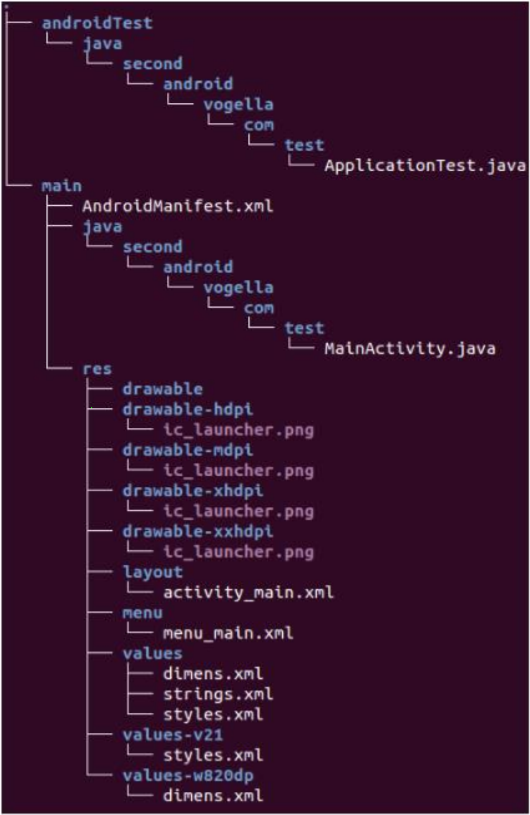




هزینه رپورتاژ آگهی توی سایت شما
چنده؟
sedabardaran.com